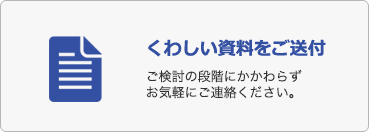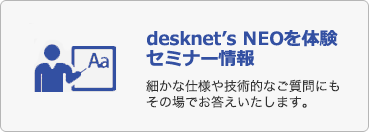- デスクネッツネオについて
- 評価と実績
- 最新バージョンアップ情報 UPDATE!
よくあるご質問
質問
統合Windows認証の設定方法を教えてください。
回答
desknet’s NEOの統合Windows認証の設定方法は以下の通りです。
※以下設定手順はサーバー構成がサーバー1台構成の場合の手順となります。
■desknet’s NEOサーバー側の要件
・Windows ServerおよびInternet Information Services(IIS)を使用していること。
※Linux版のdesknet’s NEOでは統合Windows認証はご利用いただけません。
・Active Directoryドメインに参加していること。
・desknet’s NEO上に、あらかじめ統合Windows認証を許可するユーザーと同じ
ログオンIDを持つユーザーを登録してあること。
(ユーザー情報は自動的に連携されません)
※統合Windows認証はログインIDでシングルサインオンが行われます。
■クライアントPC側の要件
・クライアントPCがActive Directoryドメインに参加しており、
かつPCにActive Directoryドメインユーザーでログインしていること。
・WebブラウザにInternet Explorer、Microsoft Edge(Chromium)、
Google Chromeのいずれかを使用していること。
※Microsoft Edge(Chromium)、Google ChromeはV6.0より対応。
※IE11は2022年6月16日をもって製品サポートが終了いたしました。
・Internet Explorerを使用している場合、インターネットオプション>
詳細設定の[統合Windows認証を利用する]が有効になっていること。
※デフォルト:有効
・接続先desknet’s NEOサーバーのURL指定がホスト名であること。
例) http://servername/scripts/dneo/dneo.exe?
※ホスト名ではなく、IPアドレスやドメイン指定ですとファイル添付が正常に
動作しない場合がございます。 詳細>>
・接続先desknet’s NEOサーバーのセキュリティゾーンが[イントラネット]
または[信頼済みサイト]になっていること。
※統合Windows認証を利用するためには、セキュリティゾーンのレベル設定
にある[ユーザー認証>ログオン]が[現在のユーザー名とパスワードで
自動的にログオンする]に設定されている必要があります。レベル設定が
カスタマイズされている場合、上記を修正する必要があります。
・desknet’s NEOサーバーへのアクセス時にHTTPプロキシサーバーを介さないこと
■Webサーバー設定手順
ここではdesknet’s NEOインストール後の追加設定方法を説明します。
まだWebサーバー (IIS) およびdesknet’s NEO本体のインストールが完了していない場合は、先にインストールを完了させ、単体での動作を確認した上で、以下の手順を行ってください。
1. サーバーマネージャーを開き、「役割と機能の追加」をクリックします。
※Windows Server 2008の場合は「役割の追加」
2. ウィザードに従って手順を進め、インストールする役割を選択する画面でツリーから「Web サーバー (IIS)」、「Web サーバー」、「セキュリティ」と辿り、「□ Windows 認証」をチェックして追加インストールします。
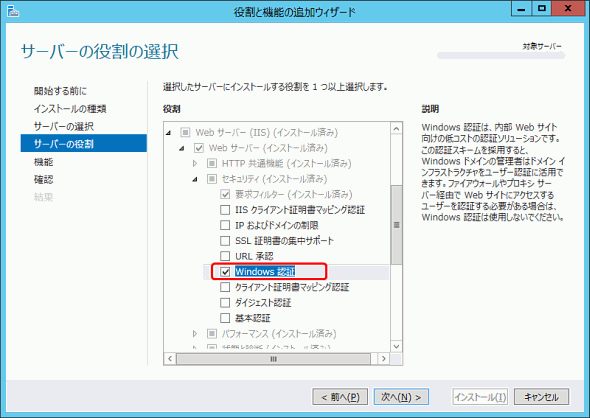
3. 役割の追加が完了したら、メニューから「インターネット インフォメーション サービス (IIS) マネージャー」を起動します。
4. 左のツリーから「dneo」ディレクトリを選び、「認証」をダブルクリックします。
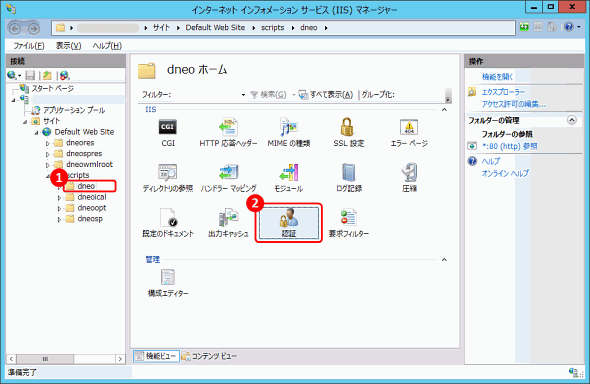
5. 認証の一覧から、「Windows認証」を「有効」に、「匿名認証」を「無効」にそれぞれ設定します。
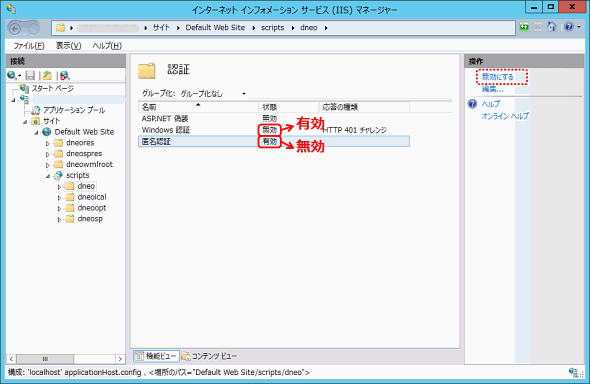
6. 4~5の手順を、「dneores」ディレクトリおよび「dneowmlroot」ディレクトリに対してそれぞれ行います。
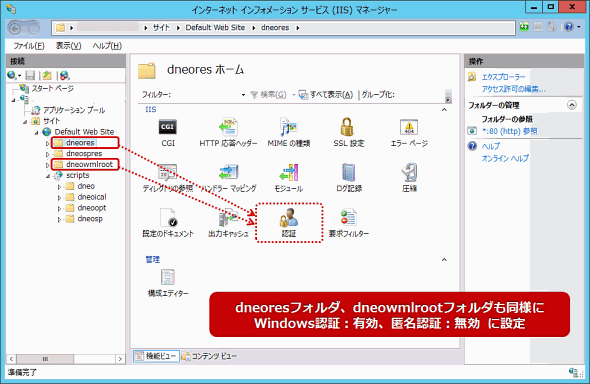
7. クライアントPCから、desknet’s NEOのログインURLにアクセスし、システム管理者権限を持ったユーザー(責任者など)でログインします。
8. メニューから「管理者設定」を開き、「ログイン方法」の右横のリンクをクリックします。
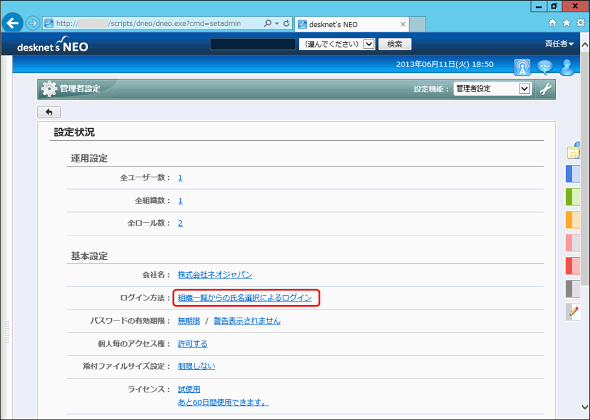
9. ログイン方法から「統合Windows認証によるログイン」を選択し、「保存」をクリックします。

10. Active DirectoryドメインユーザーでログインしているクライアントPCでInternet Explorerを
起動し、desknet’s NEOのログインページにアクセスします。
現在ログインしているドメインユーザーと同じログインIDを持ったユーザーがdesknet’s NEOに
登録されていれば、そのユーザーでシングルサインオンされ、
desknet’s NEOのログイン画面を省略して、ログイン後のポータル画面が表示されます。
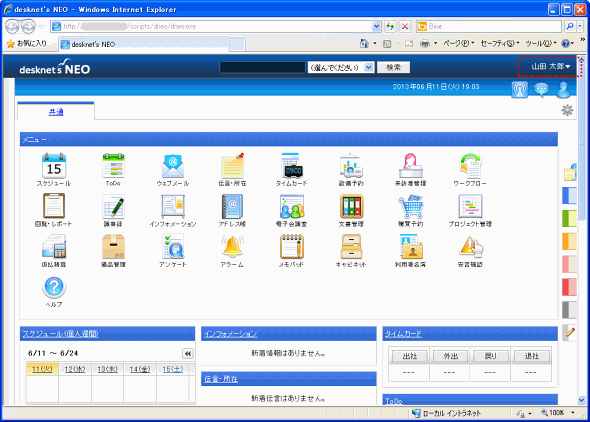
※注意事項/制限事項※
(1)
統合Windows認証によるシングルサインオン後、desknet’s NEO上でログアウトを行うと、
ログイン画面に戻り、desknet’s NEOのユーザー情報を利用したログイン(ログインID+パスワード)が可能となります。
desknet’s NEO上にユーザーを登録する際は、推測されづらい任意のパスワードを設定することを推奨します。
(2)
[IE8]や [IE9]をご利用の場合、統合Windows認証環境では、Flashによるファイル選択ダイア
ログ(複数選択可能)でのアップロードは出来ません。
ダイアログ下部の「切替」リンクより、アップロード方法を切り替えてご利用ください。
(3)
統合Windows認証をご利用いただいている場合、クライアントツールはご利用いただけません。
(4)
統合Windows認証をご利用いただいている場合、アクセスログに「ログイン」のログは記録されません。
(5)
統合Windows認証をご利用いただいている場合、他の製品からの連携はご利用いただけません。
・desknet’s DB マスター連携
・desknet’s SSSスケジュール連携
・ChatLuck desknet’s NEO連携 …等
(6)
統合Windows認証をご利用いただいている場合、ウェブ会議がご利用はV5.0R1.1よりご利用いただけます、
※V5.0 R1.0のウェブ会議は統合Windows認証環境に未対応となりますのでリビジョンアップをご検討ください。
(7)
パスワードの有効期限設定を有効としている場合、有効期限が切れた状態でも統合Windows認証によるログインは可能です。
ただし、ログアウトボタンを押下し、表示されたログイン画面におきましては有効期限が切れた状態ですと、パスワードの再設定をしないとログインできません。
(8)
Office 365連携(Microsoft 365連携)と、統合Windows認証を併用いただく事はできません。

- [質問ID]
- NEO-T0041
- [対象]
- V1.0 R2.5以降
- [最終更新日]
- 2021/01/04
お悩み・疑問は解消されましたでしょうか?
不明な点やまだお困りの点がございましたら、下記よりお問合せください。
desknet's NEOをご利用中のお客さま
機能・操作方法に関するお問合せ
クラウド版
通常窓口 平日9時-17時半 (土日祝日を除く):0120-365-800
パッケージ版
平日9時-12時 / 13時-17時半 (土日祝日を除く):0800-500-6330
あらかじめご了承ください。